visio是一款比较强大的绘图办公软件,在word里比较难处理的图在visio里就简单很多。下面,我就给大家讲讲如何用visio绘制坐标函数,希望能够帮到广大朋友,方便你们出试卷哦!

基本坐标轴绘制
-
1
首先打开visio软件,选择新建一个“框图”工程,如图所示。

-
2
① 新建工程完成后,单击上方“折线图”工具,在绘图区域中绘制一条水平的直线段;
② 然后单击鼠标右键,选择“格式”-“线条”选项,设置直线段的粗细和颜色
③ 设置直线段的右端为箭头模式,具体操作方法如图所示。
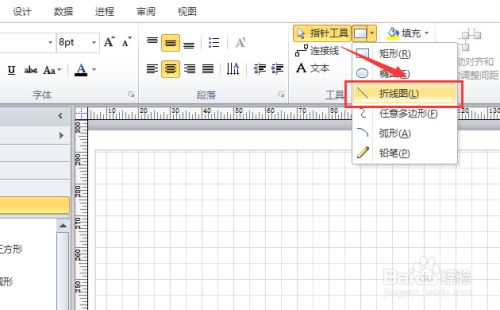


-
3
将水平轴绘制完成后,将其“复制”下来,“粘贴”后调整方向为竖轴。
这样,坐标轴就基本绘制完毕了。
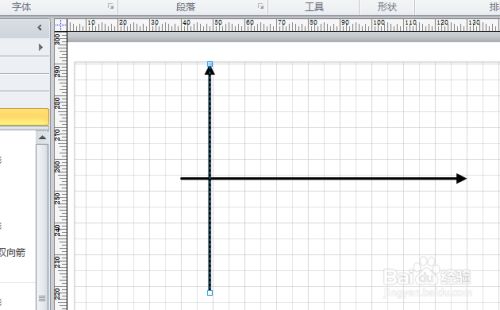 END
END
sin函数曲线绘制
-
1
绘制sin函数时,要选中上方菜单栏中的“弧形”工具,从坐标的“0”点处开始绘制正弦曲线。

-
2
绘制完sin函数,单击鼠标右键,选择“格式”-“线条”按钮,设置曲线的粗细和颜色。


-
3
设置完成后,选择上方菜单栏中的“插入”-“文本框”-“横排文本框”选项,在图中绘制坐标轴的刻度标。
(其文字格式通过左上角的文本快捷编辑栏进行。)
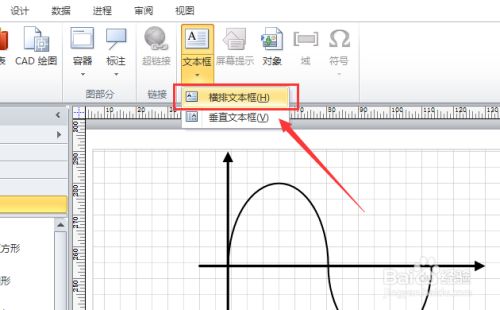

-
4
最后,将函数图中的“X”“Y”坐标和函数标注好即可。
 END
END
方波函数曲线绘制
-
1
在绘制方波的时候,可以选中刚刚绘制的正弦波,将其删除掉(Delete键)。
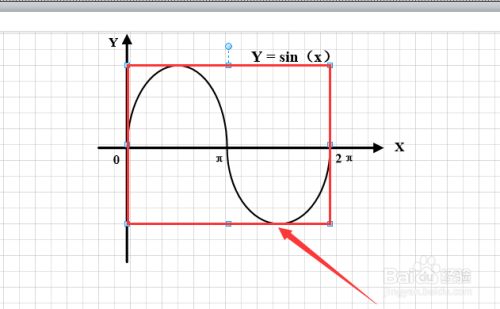
-
2
选择上方的“折线图”工具,在坐标轴上绘制出方波的样子,然后单击鼠标右键调整绘制方波的粗细和颜色参数。

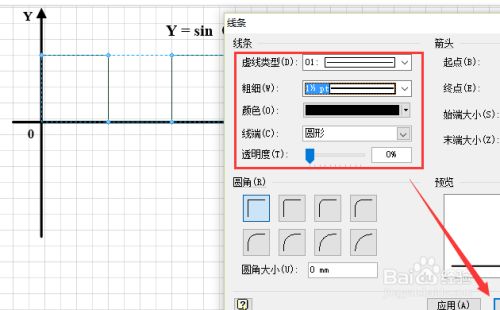
-
3
设置好粗细和颜色以后,再添加上坐标和函数即可。
 END
END
经验内容仅供参考,如果您需解决具体问题(尤其法律、医学等领域),建议您详细咨询相关领域专业人士。
作者声明:本篇经验系本人依照真实经历原创,未经许可,谢绝转载。
展开阅读全部
文章评论